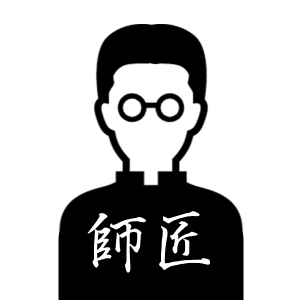
PCポートキャリアカレッジにてPCやその周辺機器の入替・設置・各種設定・トラブル対応等に従事しているF.Nです。
TwitterやInstagramの方では「ミスターX」や「師匠」と呼ばれていますので、もしもその呼び名をご存じでしたら「ああ、アイツか」ぐらいに思っていただけると幸いです(笑)
さて、本日はタイトルにもあります「Windows10初期設定でMicrosoftアカウントを作成せずにセットアップする方法」について解説します!
今回はブログに初めて投稿するネタですからね、それに合わせてWindows10の最初の設定にまつわるところを取り上げていきたいと思います。
早速ですが始めて行きましょう。
Windows10の初期設定を進めていくと、PCを使用するためのユーザ作成画面が出てきます。
この画面で以下のように出てきて困ったことはありませんか?
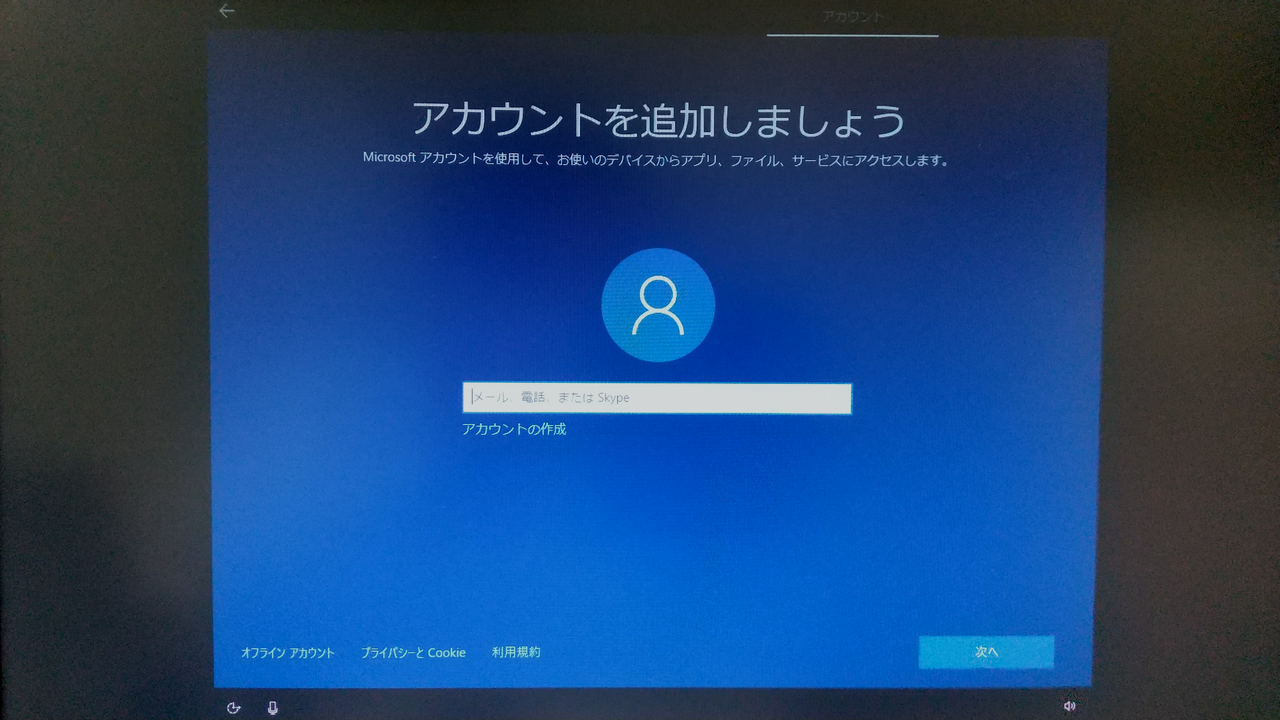
「Microsoftアカウント!?」「Microsoftアカウントだと!?」「何者だ!?」「ローカルアカウントではないのか!?」
実際セットアップ中のあなたも恐らくこのように混乱したことでしょう。
(※注意:上記画像では「オフライン アカウント」が表示されていますが、これが表示されないケースがあります。今回はこの「オフライン アカウント」が表示されなかったケースについて説明しています) (「オフライン アカウント」が表示されないPCを用意できなかったとも言います) (スミマセン)
これはセットアップ中のPCが「ある条件」を満たすことで、この画面へ誘導されます。
その「ある条件」とは、ズバリ「インターネットに繋がっている」です。
実はオフライン状態で初期設定を行うとこの画面は出てきません。
オフライン状態ですとこんな感じの画面が出てきます。
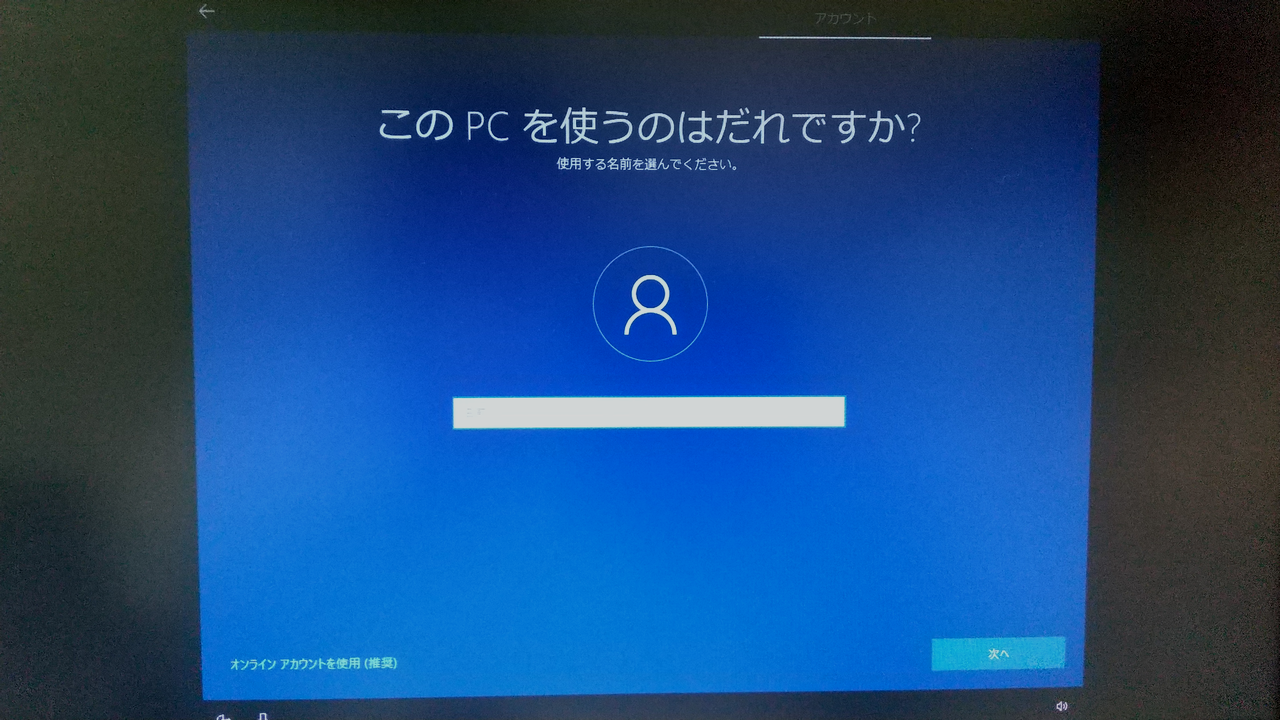
では、どうすれば「インターネットに繋がっていない」状況を作れるのでしょうか?
これは実際簡単です!
①PCからLANケーブルを外す
②Wi-Fi搭載機の場合は①に加えてWi-Fi設定でどこにも繋がずに左下の「インターネットに接続していません」をクリックする
これだけでOKなのです!
というわけで 「Windows10初期設定でMicrosoftアカウントを作成せずにセットアップする方法」 は「インターネットに繋がず初期設定を行う」でした!
いかがでしたか?
このような形でWindowsやOfficeの豆知識、PCのお役立ちネタ等々、随時投稿していきたいと思います。
それでは次回の更新まで、ごきげんようさようなら~